步骤
1、首先您需要下载一个Microsoft Word,当然这也是毋庸置疑的。然后鼠标右键点击新建一个word文档。这是第一步,也是必不可少的一步。
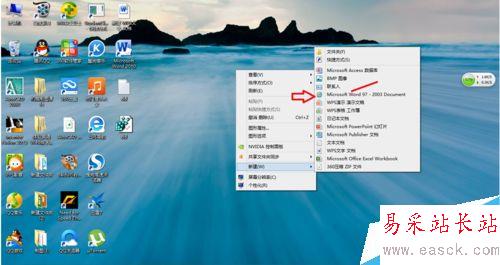
2、打开我们新建的word文档之后,我们发现word文档是空白的,并没有网格线。
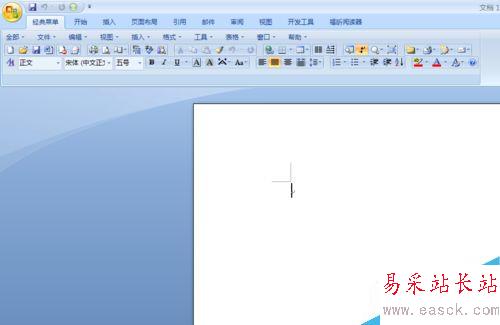
3、然后我们就来设置网格线吧,在文档上找到切换到试图的选项。
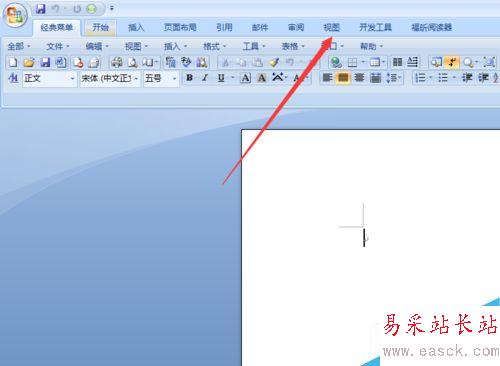
4、然后我们找到网格线的前面勾选,让网格线选项处于被勾选的状态。这是最重要的一步喔。这样您就会看到网格线了,是不是很简单啊。
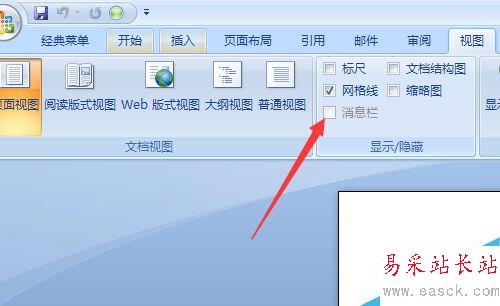
5、既然学会了怎么显示网格线,那我们也要来学学怎么让网格线消失吧。(附上了一张有网格线的图喔)
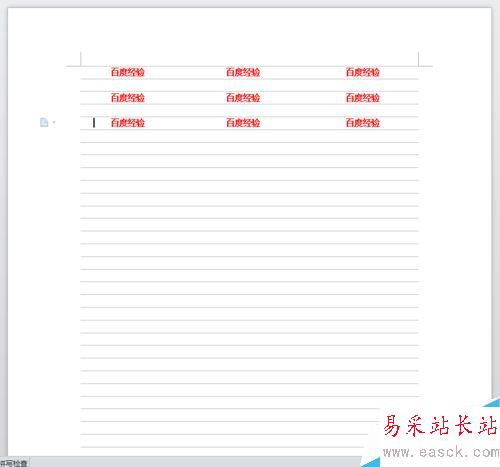
6、这一步也很简单,只需要您把之前被勾选的网格线选项取消就行了。这样,您是不是学到了怎么设置网格线了?
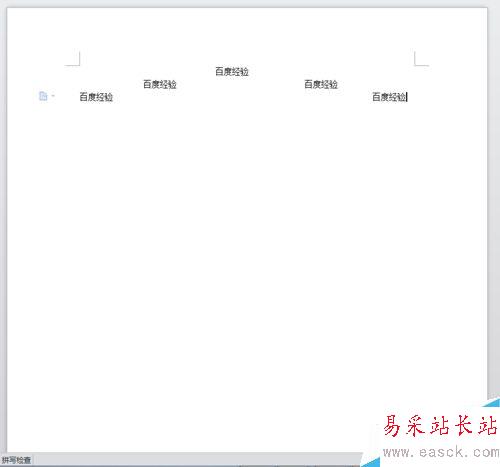
注意事项
不同的word版本界面是不同的,但是实质相同喔
以上就是Word网格线设置方法介绍,操作很简单的,大家学会了吗?希望这篇文章能对大家有所帮助!
新闻热点
疑难解答